Google recherche d'images - meilleurs conseils pour des résultats avancés
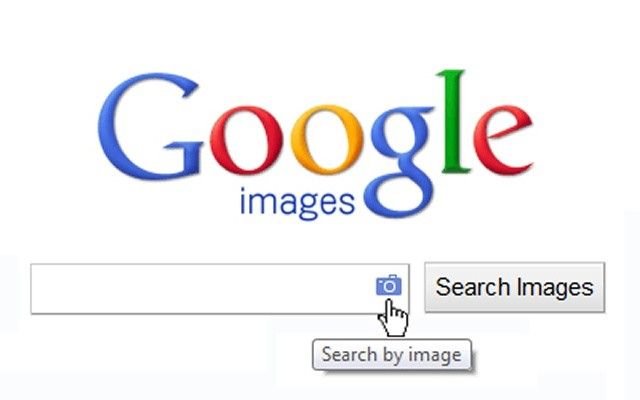
Si vous sentez que vous êtes bien avec la réalisation de recherches d'images de Google, alors vous pourriez vouloir vérifier avec ce que vous savez exactement.
Alors qu'il est vrai de dire qu'une image vaut mille mots, ceci est vrai seulement dans le «monde réel». Cependant, le côté ligne du monde est très différent. En fait, cette déclaration serait un euphémisme quand il vient au monde en ligne. Dans le vrai sens, les gens d'aujourd'hui utilisent un langage totalement différent de communiquer. Il ya beaucoup de hashtags, emojis, et beaucoup d'autres phrases de mots moins cohérentes.
Une image est votre meilleure chance de passer un message de béton à tout public. Beaucoup de gens préfèrent voir des photos de vos vacances plutôt que de l'entendre ou lire à ce sujet. Il ya une meilleure façon d'exprimer vos sentiments à l'aide de mots, par exemple, en utilisant des GIF. Google fait étonnamment bien pour se fondre avec les besoins des utilisateurs en leur offrant une plate-forme de recherche d'image extrêmement robuste. Google vient avec quelques trucs cool pour des recherches générales dans Internet, dont certains peuvent encore faire un travail parfait avec des recherches d'images. Cependant, il ya encore un tas d'autres trucs qui sont spécifiquement destinés pour Google recherche d'images et bien sûr, vous avez probablement pas utilisé.
Recherche d'image vers l'arrière
La recherche d'image vers l'arrière dans Google a été autour depuis un certain temps, mais seuls les utilisateurs de Chrome pourrait y accéder. Ceci est plus le cas que la fonctionnalité est maintenant disponible dans tous les navigateurs. Il est maintenant possible de mettre en œuvre en amont Google recherche d'images où les utilisateurs téléchargent une URL de l'image ou de l'image elle-même afin de trouver tout autre lieu cette image a été utilisé. Cet outil vous donnera également des images qui ressemblent à du fichier téléchargé.
Pour télécharger une image pour une image en arrière recherche Google, aller à images.google.com et cliquez sur la petite icône de l'appareil photo situé dans la boîte de recherche. Cela incitera une boîte pop-up où vous pouvez facilement voir où coller l'URL de l'image ou télécharger l'image de votre choix. Il est encore plus facile de faire glisser et déposer l'image de votre bureau et dans la boîte de recherche.
Historique des recherches
Google conserve un historique de tout ce que que vous obtenez impliqué dans lors de la navigation. De cette façon, le moteur optimise vos goûts et les vend aux annonceurs ciblés. Même si cela peut vous faire sentir comme la société que vous utilise, il est également essentiel de garder à l'esprit que vous utilisez beaucoup d'applications et services de la compagnie pour libre. La bonne chose avec Google est qu'il permettra aux utilisateurs de modifier ou consulter l'historique détaillé qu'il garde avec ou sans votre connaissance.
Les titulaires de comptes Google peuvent vérifier leur histoire en ligne via la page history.google.com. Ici vous trouverez les détails de toutes vos recherches sur le Web récentes, qui comprend bien sûr les recherches d'images de Google. Vous pouvez choisir de supprimer les recherches en cliquant sur la petite boîte à côté d'eux, puis suivez-la en cliquant sur le bouton "Supprimer des éléments" situé en haut de la page. Vous pouvez également parcourir à travers vos recherches précédentes en utilisant la barre de recherche ou en cliquant simplement sur le bouton "Older" situé au bas de la page.
Options de recherche avancée
Lors de la réalisation d'une image de recherche Google, une longue liste d'options apparaîtra en haut de la page. À l'extrême droite de la barre d'options, vous remarquerez le bouton "Outils de recherche". Cliquez sur ce lien et vous verrez un certain nombre d'options avancées soulignées pour Google recherche d'images. Voici les détails:
Taille
Cette section vous donnera plusieurs options relatives à la taille physique de l'image en question, par exemple, grand, plus grand que, moyenne, etc.
Couleur
Il ya quatre options ici - quelle couleur, pleine couleur, noir et blanc et transparent. Cette dernière option indique que l'image en question a un fond clair. Il ya 12 petites boîtes de couleur au bas de la liste déroulante, tous qui affectent les résultats de recherche d'image lorsqu'il est sélectionné.
Type
Ceci est un filtre qui permet en outre affiner les images que vous souhaitez, par exemple, Visage, Photo, Clip art, dessin au trait, ou animée. Toutes ces options ont une représentation différente.
Temps
Ce filtre va aider avec des recherches basées sur des plages de temps. Vous serez sûr d'obtenir les dernières images ou des images à partir d'une période de temps spécifique, comme vous voulez.
Les droits d'utilisation
Ce filtre va vous fournir des résultats d'images qui ne peuvent être réutilisés en fonction de leur licence. Vous croiserez des options comme «marqué pour réutilisation avec modification» et «étiquetés pour un usage non commercial."
D'autres options incluent le Safe Search, qui fera en sorte que personne ne sait ce que vous recherchez. Cela peut être consulté à partir de la baisse de l'angle supérieur droit du menu déroulant. Vous pouvez également cliquer sur l'icône d'engrenage situé dans le coin supérieur droit de la main et la recherche serez dirigé vers une nouvelle page où vous aurez plus de Google filtres de recherche d'images pour une utilisation sur une interface facile.






